Najlepszy emulator Androida Wii
Ten przewodnik przedstawia uproszczone podejście do korzystania z wbudowanych funkcji tłumaczenia przeglądarki Google Chrome. Dowiedz się, jak bez wysiłku przetłumaczyć całe strony internetowe, wybrany tekst i dostosować ustawienia tłumaczenia, aby pokonać bariery językowe i efektywnie przeglądać wielojęzyczne strony internetowe.
Krok 1:
Zlokalizuj i kliknij menu Więcej (zwykle reprezentowane przez trzy pionowe kropki lub trzy poziome linie) w prawym górnym rogu przeglądarki Google Chrome.

Krok 2:
Wybierz „Ustawienia” z menu rozwijanego, aby uzyskać dostęp do strony ustawień przeglądarki.

Krok 3:
Skorzystaj z paska wyszukiwania u góry strony ustawień. Wpisz „Tłumacz” lub „Języki”, aby szybko zlokalizować odpowiednie ustawienia.

Krok 4:
Znajdź i kliknij opcję „Języki” lub „Tłumaczenie”.
Krok 5:
W ustawieniach języka znajdziesz menu rozwijane z listą obsługiwanych języków. Kliknij „Dodaj języki” lub przejrzyj swoje istniejące preferencje językowe.

Krok 6:
Co najważniejsze, upewnij się, że opcja „Oferuj tłumaczenie stron w innym języku” jest włączona. Dzięki temu Chrome poprosi Cię o przetłumaczenie stron napisanych w językach innych niż domyślny język przeglądarki. Ta funkcja pozwala na bezproblemowe tłumaczenie obcojęzycznych stron internetowych.
- 1 Pokémon GO zorganizuje wydarzenie Safari Ball w Wild Area 2024 Nov 10,2024
- 2 Marvel's Spider-Man 2 trafi na PC w styczniu 2025 roku May 26,2023
- 3 Tomorrow: MMO Nuclear Quest to nowa gra RPG typu sandbox typu survival Nov 15,2024
- 4 Czarny mit: Wukong recenzuje Fallouta Nov 13,2024
- 5 Roblox Zakaz w Turcji: szczegóły i przyczyny Mar 10,2024
- 6 Port Final Fantasy XVI na PC jest niewystarczający Nov 14,2024
- 7 GTA 6 podnosi poprzeczkę i zapewnia realizm przekraczający oczekiwania Nov 10,2024
- 8 Haft krzyżykowy Dragonite urzeka miłośników Pokémonów Nov 08,2024
-
Najlepsze gry wyścigowe do gry
Łącznie 10
-
Odkryj świat gier strzelających
Łącznie 10


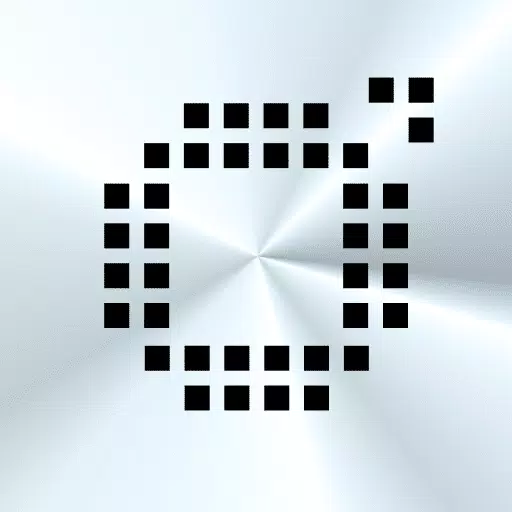

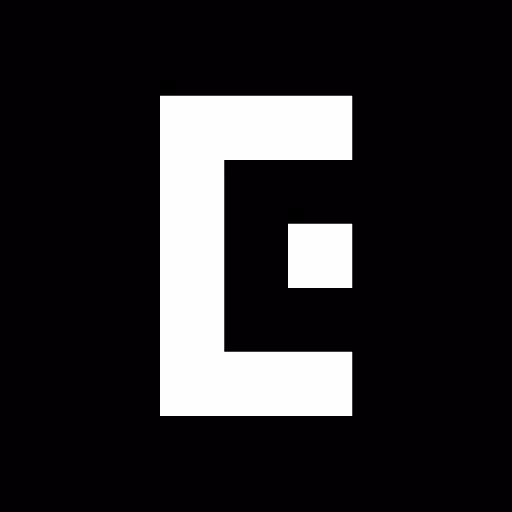
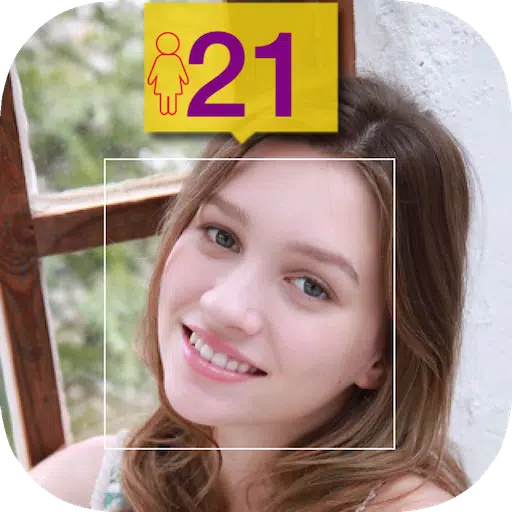










![Business of Loving [v0.12.5i] [Dead End Draws]](https://imgs.96xs.com/uploads/18/1719555107667e5423ef803.jpg)













